Pdc.sys file information
The process known as Power Dependency Coordinator Driver belongs to software Microsoft Windows Operating System by (www.microsoft.com).
Description: The original pdc.sys is an important part of Windows and rarely causes problems. The pdc.sys file is located in the C:\Windows\System32\drivers folder.
The file size on Windows 10/11/7 is 113,568 bytes.
The driver can be started or stopped from Services in the Control Panel or by other programs.
It is a Windows core system file. The file has a digital signature. The file is a trustworthy file from Microsoft. The program has no visible window.
pdc.sys appears to be a compressed file.
Therefore the technical security rating is 0% dangerous.
Uninstalling this variant:
If problems with Microsoft Windows occur, you might want to contact www.microsoft.com Customer Service or remove the entire program using Windows Control Panel.
Recommended: Identify pdc.sys related errors
Important: Some malware disguises itself as pdc.sys, particularly when not located in the C:\Windows\System32\drivers folder. Therefore, you should check the pdc.sys process on your PC to see if it is a threat. We recommend Security Task Manager for verifying your computer’s security. This was one of the Top Download Picks of The Washington Post and PC World.
Best practices for resolving pdc issues
A clean and tidy computer is the key requirement for avoiding problems with pdc. This means running a scan for malware, cleaning your hard drive using 1cleanmgr and 2sfc /scannow, 3uninstalling programs that you no longer need, checking for Autostart programs (using 4msconfig) and enabling Windows’ 5Automatic Update. Always remember to perform periodic backups, or at least to set restore points.
Should you experience an actual problem, try to recall the last thing you did, or the last thing you installed before the problem appeared for the first time. Use the 6resmon command to identify the processes that are causing your problem. Even for serious problems, rather than reinstalling Windows, you are better off repairing of your installation or, for Windows 8 and later versions, executing the 7DISM.exe /Online /Cleanup-image /Restorehealth command. This allows you to repair the operating system without losing data.
To help you analyze the pdc.sys process on your computer, the following programs have proven to be helpful: ASecurity Task Manager displays all running Windows tasks, including embedded hidden processes, such as keyboard and browser monitoring or Autostart entries. A unique security risk rating indicates the likelihood of the process being potential spyware, malware or a Trojan. BMalwarebytes Anti-Malware detects and removes sleeping spyware, adware, Trojans, keyloggers, malware and trackers from your hard drive.
Other processes
mctdesktopsvr.exe rfagent64.exe bantext.sys pdc.sys launchcm.exe flashplayerplugin_18_0_0_232.exe issuser.exe drivershq.driverdetective.client.exe pdtwzd.exe npe.exe hdvid091.dll [all]
Иногда система Windows отображает сообщения об ошибках поврежденных или отсутствующих файлов pdc.sys. Подобные ситуации могут возникнуть, например, во время процесса установки программного обеспечения. Каждая программа требует определенных ресурсов, библиотек и исходных данных для правильной работы. Поэтому поврежденный или несуществующий файл pdc.sys может повлиять на неудачное выполнение запущенного процесса.
Файл был разработан для использования с программным обеспечением . Здесь вы найдете подробную информацию о файле и инструкции, как действовать в случае ошибок, связанных с pdc.sys на вашем устройстве. Вы также можете скачать файл pdc.sys, совместимый с устройствами Windows 10, Windows 8.1, Windows 8, которые (скорее всего) позволят решить проблему.
Совместим с: Windows 10, Windows 8.1, Windows 8
Популярность пользователя
Исправьте ошибки pdc.sys
- 1 Информация о файле pdc.sys
- 2 Ошибки, связанные с файлом pdc.sys
- 3 Как исправить ошибки, связанные с pdc.sys?
- 3.1 Сканирование на наличие вредоносных программ
- 3.2 Обновление системы и драйверов
- 3.3 Инструмент проверки системных файлов
- 3.4 Восстановление системы
- 4 Скачать pdc.sys
- 4.1 Список версий файла pdc.sys
Информация о файле
| Основная информация | |
|---|---|
| Имя файла | pdc.sys |
| Расширение файла | SYS |
| Описание | Power Dependency Coordinator Driver |
| Программного обеспечения | |
|---|---|
| программа | Microsoft® Windows® Operating System |
| автор | Microsoft Corporation |
| подробности | |
|---|---|
| MIME тип | application/octet-stream |
| Тип файла | Driver |
| система | Windows NT 32-bit |
| Авторские права | © Microsoft Corporation. All rights reserved. |
| Набор символов | Unicode |
| Языковая треска | Neutral |
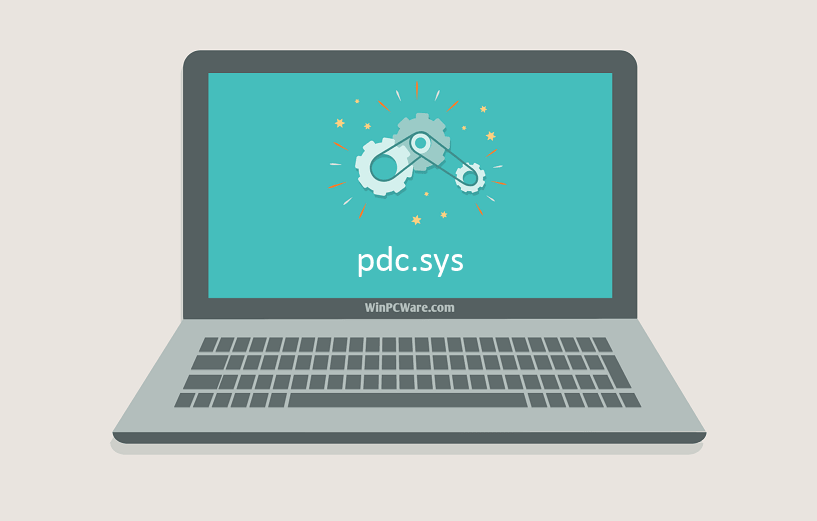
Наиболее распространенные проблемы с файлом pdc.sys
Существует несколько типов ошибок, связанных с файлом pdc.sys. Файл pdc.sys может находиться в неправильном каталоге файлов на вашем устройстве, может отсутствовать в системе или может быть заражен вредоносным программным обеспечением и, следовательно, работать неправильно. Ниже приведен список наиболее распространенных сообщений об ошибках, связанных с файлом pdc.sys. Если вы найдете один из перечисленных ниже (или похожих), рассмотрите следующие предложения.
- pdc.sys поврежден
- pdc.sys не может быть расположен
- Ошибка выполнения — pdc.sys
- Ошибка файла pdc.sys
- Файл pdc.sys не может быть загружен. Модуль не найден
- невозможно зарегистрировать файл pdc.sys
- Файл pdc.sys не может быть загружен
- Файл pdc.sys не существует
pdc.sys
Не удалось запустить приложение, так как отсутствует файл pdc.sys. Переустановите приложение, чтобы решить проблему.
OK
Проблемы, связанные с pdc.sys, могут решаться различными способами. Некоторые методы предназначены только для опытных пользователей. Если вы не уверены в своих силах, мы советуем обратиться к специалисту. К исправлению ошибок в файле pdc.sys следует подходить с особой осторожностью, поскольку любые ошибки могут привести к нестабильной или некорректно работающей системе. Если у вас есть необходимые навыки, пожалуйста, продолжайте.
Как исправить ошибки pdc.sys всего за несколько шагов?
Ошибки файла pdc.sys могут быть вызваны различными причинами, поэтому полезно попытаться исправить их различными способами.
Шаг 1.. Сканирование компьютера на наличие вредоносных программ.
Файлы Windows обычно подвергаются атаке со стороны вредоносного программного обеспечения, которое не позволяет им работать должным образом. Первым шагом в решении проблем с файлом pdc.sys или любыми другими системными файлами Windows должно быть сканирование системы на наличие вредоносных программ с использованием антивирусного инструмента.
Если по какой-либо причине в вашей системе еще не установлено антивирусное программное обеспечение, вы должны сделать это немедленно. Незащищенная система не только является источником ошибок в файлах, но, что более важно, делает вашу систему уязвимой для многих опасностей. Если вы не знаете, какой антивирусный инструмент выбрать, обратитесь к этой статье Википедии — сравнение антивирусного программного обеспечения.
Шаг 2.. Обновите систему и драйверы.
Установка соответствующих исправлений и обновлений Microsoft Windows может решить ваши проблемы, связанные с файлом pdc.sys. Используйте специальный инструмент Windows для выполнения обновления.
- Откройте меню «Пуск» в Windows.
- Введите «Центр обновления Windows» в поле поиска.
- Выберите подходящую программу (название может отличаться в зависимости от версии вашей системы)
- Проверьте, обновлена ли ваша система. Если в списке есть непримененные обновления, немедленно установите их.
- После завершения обновления перезагрузите компьютер, чтобы завершить процесс.
Помимо обновления системы рекомендуется установить последние версии драйверов устройств, так как драйверы могут влиять на правильную работу pdc.sys или других системных файлов. Для этого перейдите на веб-сайт производителя вашего компьютера или устройства, где вы найдете информацию о последних обновлениях драйверов.
Шаг 3.. Используйте средство проверки системных файлов (SFC).
Проверка системных файлов — это инструмент Microsoft Windows. Как следует из названия, инструмент используется для идентификации и адресации ошибок, связанных с системным файлом, в том числе связанных с файлом pdc.sys. После обнаружения ошибки, связанной с файлом %fileextension%, программа пытается автоматически заменить файл pdc.sys на исправно работающую версию. Чтобы использовать инструмент:
- Откройте меню «Пуск» в Windows.
- Введите «cmd» в поле поиска
- Найдите результат «Командная строка» — пока не запускайте его:
- Нажмите правую кнопку мыши и выберите «Запуск от имени администратора»
- Введите «sfc / scannow» в командной строке, чтобы запустить программу, и следуйте инструкциям.
Шаг 4. Восстановление системы Windows.
Другой подход заключается в восстановлении системы до предыдущего состояния до того, как произошла ошибка файла pdc.sys. Чтобы восстановить вашу систему, следуйте инструкциям ниже
- Откройте меню «Пуск» в Windows.
- Введите «Восстановление системы» в поле поиска.
- Запустите средство восстановления системы — его имя может отличаться в зависимости от версии системы.
- Приложение проведет вас через весь процесс — внимательно прочитайте сообщения
- После завершения процесса перезагрузите компьютер.
Если все вышеупомянутые методы завершились неудачно и проблема с файлом pdc.sys не была решена, перейдите к следующему шагу. Помните, что следующие шаги предназначены только для опытных пользователей
Загрузите и замените файл pdc.sys
Последнее решение — вручную загрузить и заменить файл pdc.sys в соответствующей папке на диске. Выберите версию файла, совместимую с вашей операционной системой, и нажмите кнопку «Скачать». Затем перейдите в папку «Загруженные» вашего веб-браузера и скопируйте загруженный файл pdc.sys.
Перейдите в папку, в которой должен находиться файл, и вставьте загруженный файл. Ниже приведен список путей к каталогу файлов pdc.sys.
- Windows 10: C:\Windows\System32\drivers\
- Windows 8.1: C:\Windows\System32\drivers\
- Windows 8: 1: C:\Windows\System32\drivers\
Если действия не помогли решить проблему с файлом pdc.sys, обратитесь к профессионалу. Существует вероятность того, что ошибка (и) может быть связана с устройством и, следовательно, должна быть устранена на аппаратном уровне. Может потребоваться новая установка операционной системы — неправильный процесс установки системы может привести к потере данных.
Список версий файлов
Имя файла
pdc.sys
система
Windows 10
Размер файла
97176 bytes
Дата
2017-03-18
| Подробности файла | ||
|---|---|---|
| MD5 | e66ff518bb170284a0242c3521aabc2f | |
| SHA1 | fd75153d75eba992f031124adde7250815508c11 | |
| SHA256 | cd2a1a2c39e9797a2e095d92c4358162ed0d4a672f227dc212d91912811754a9 | |
| CRC32 | d9541006 | |
| Пример расположения файла | C:\Windows\System32\drivers\ |
Имя файла
pdc.sys
система
Windows 8.1
Размер файла
76096 bytes
Дата
2014-11-21
| Подробности файла | ||
|---|---|---|
| MD5 | c4f65f945bb7b014ddb28b1254f6787d | |
| SHA1 | 9291ba7fb541433424be10cf634c22eb1e3711e9 | |
| SHA256 | ecd91d95aec71ab564f7131841497ba37874973313a7361bcbabf183aebcf2a5 | |
| CRC32 | 200ca344 | |
| Пример расположения файла | C:\Windows\System32\drivers\ |
Имя файла
pdc.sys
система
Windows 8
Размер файла
57072 bytes
Дата
2012-07-26
| Подробности файла | ||
|---|---|---|
| MD5 | 810769de828c28e986f9163b09edeb66 | |
| SHA1 | 3eee7cf3044c3994d1206d30287d7f7d058cf439 | |
| SHA256 | 40f1c3df0fac53bccda9979c1e77b24521eaf3a2c901f7828b9d26e47611b3fc | |
| CRC32 | 856a7fbc | |
| Пример расположения файла | 1: C:\Windows\System32\drivers\ |
Ошибка pdc_watchdog_timeout является одной из многих неполадок, в результате которой появляется синий экран и последующая перезагрузка компьютера. Как правило, она случается в системах с Windows 10, но в редких случаях встречается и на более ранних версиях — 7, 8 и 8.1.
Ошибка связана с системным файлом PDC.Sys, расположенным по пути C:\Windows\System32\Drivers. Проблемы с данным приложением возникают в двух случаях:
- ошибка была вызвана несовместимым или повреждённым драйвером;
- сбой из-за повреждения памяти.
Следовательно, чтобы исправить pdc_watchdog_timeout, необходимо обновить драйверы и провести диагностику памяти на предмет утечек.
Решение 1. Диагностика памяти
Есть несколько способов проверки оперативной памяти. Например, с помощью сторонних инструментов, таких как Memtest. Однако полная диагностика может занимать до нескольких часов. В Windows также есть встроенные утилиты, позволяющие выполнить те же действия.
- Нажмите правой кнопкой мыши по значку Windows (или Win + X).
- Выберите Панель управления, и перейдите в раздел Администрирование.
- Щёлкните двойным кликом ЛКМ на пункт Средство проверки памяти Windows.
- А следующем окне выберите Выполнить перезагрузку и проверку.
- Данное действие снова запустит компьютер и начнёт диагностику, поэтому предварительно сохраните все открытые документы и приложения.
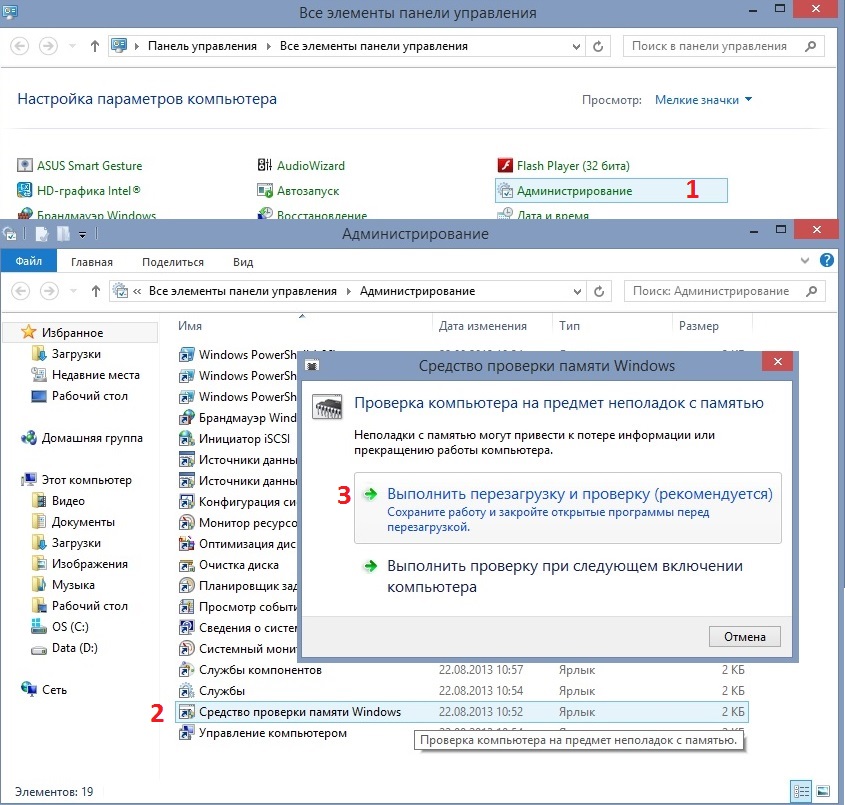
Решение 2. Обновите драйверы
Одной из основных причин ошибки pdc_watchdog_timeout является повреждение или несовместимость драйверов. Чтобы это исправить, следует выполнить следующие действия:
- Щёлкните ПКМ по значку Windows и перейдите в Диспетчер устройств.
- Разверните раздел Контроллеры IDE ATA/ATAPI.
- Нажмите ПКМ на приложение SATA AHCI и выберите Обновить драйвер.
- Далее запустите Автоматический поиск новых программных обеспечений.
- По завершении процесса перезагрузите систему.
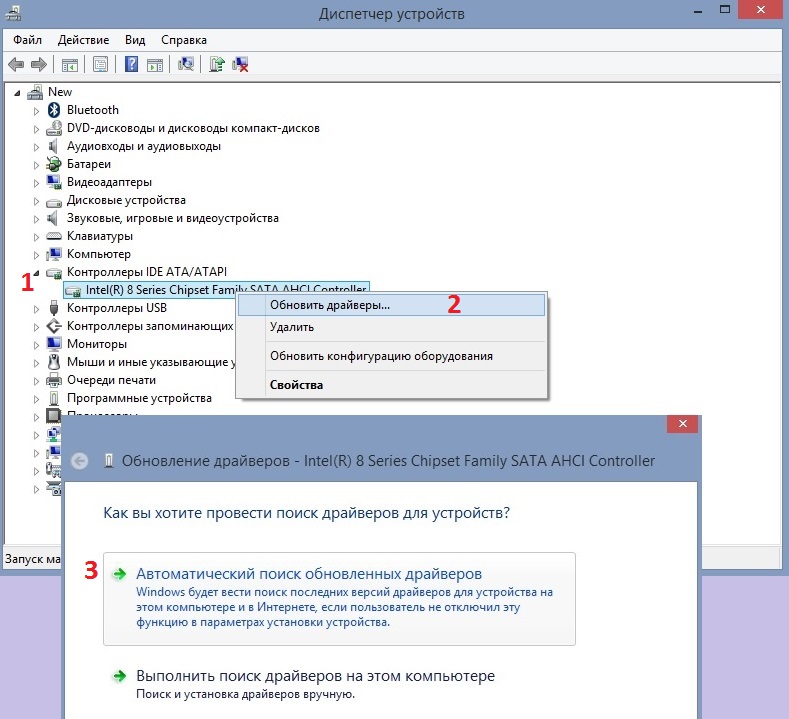
Стоит иметь в виду, что диспетчер устройств — не самый идеальный вариант обновления драйверов, так как в автоматическом режиме не всегда удаётся найти последнюю версию. Рекомендуется посетить официальный сайт производителя и выбрать подходящее приложение именно для вашего устройства.
Решение 3. Обновите BIOS
Обновление BIOS может быть не самым простым решением, так как дать точные инструкции здесь не всегда возможно. Потому что на разных устройствах система может значительно отличаться.
- Снова зайдите в Панель управления и перейдите в раздел Администрирование.
- Найдите пункт Сведения о системе и откройте его, кликнув два раза ЛКМ.
- Здесь вам нужно выбрать версию BIOS и обратить внимание на отображаемую информацию, например, American Megatrends Inc.
- Также нужно принять к сведению модель, например, S551LN.
- Выяснив эти данные, посетите сайт производителя вашей материнской платы и перейдите в раздел загрузки.
- Там введите название модели материнской платы и сверьте её с текущей установленной версией BIOS.
- Загрузите предоставленный установщик и запустите его.
- Завершив процесс, перезагрузите систему, чтобы обновление BIOS вступило в силу.
- В некоторых случаях, для упрощения задачи, производитель предоставляет специальное программное обеспечение.
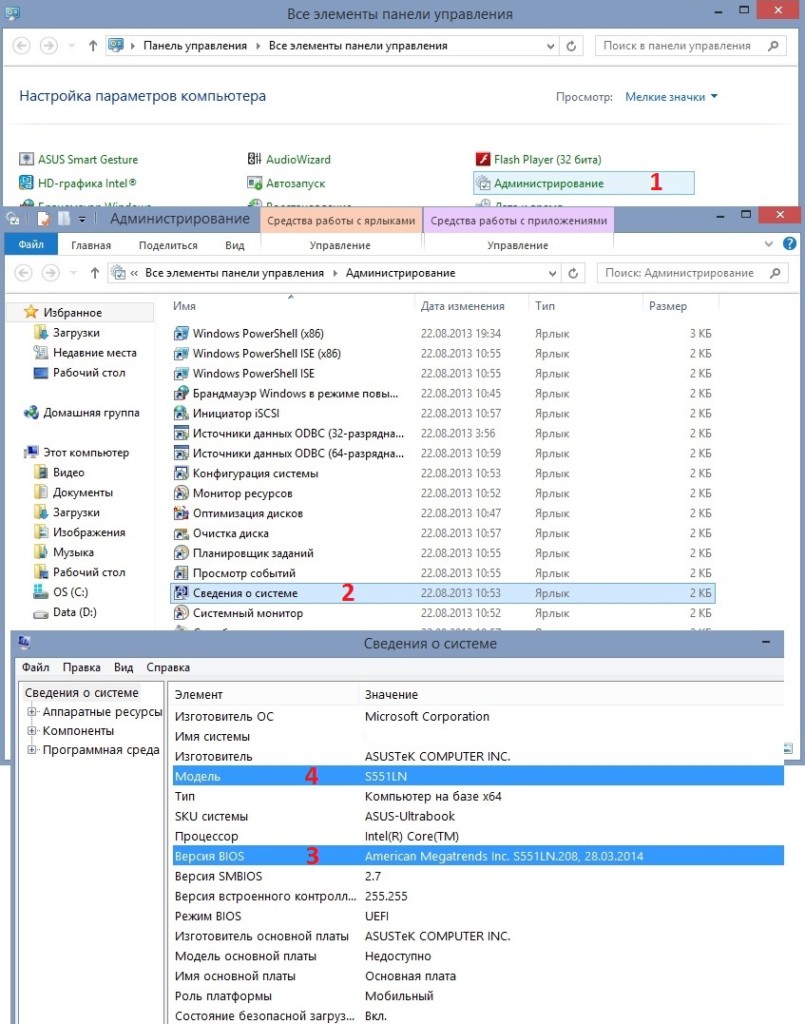
Так или иначе, не переходите к этому шагу, если не уверены. Обратитесь к специалистам или напрямую к разработчику, попросив техническую поддержку.
Power Dependency Coordinator Driver.
Default Settings
| Startup type: | Boot |
| Display name: | Pdc |
| Service name: | pdc |
| Service type: | kernel |
| Error control: | critical |
| Group: | Boot Bus Extender |
| Path: | %SystemRoot%\system32\drivers\pdc.sys |
| Registry key: | HKEY_LOCAL_MACHINE\SYSTEM\CurrentControlSet\Services\pdc |
Default Behavior
Pdc is a kernel device driver. In Windows 10 it is starting by the operating system Boot Loader as a part of the driver stack for the boot volume. If Pdc fails to load or initialize, Windows 10 attempts to record the error details into Event Log and restart the PC, using the Last Known Good configuration. If the Last Known Good configuration cannot be applied or working improperly, Windows 10 startup process halts with a Stop error. If you disable or delete the pdc service, Windows 10 won’t start.
Restore Default Startup Configuration of Pdc
1. Run the Command Prompt as an administrator.
2. Copy the commands below, paste them into the command window and press ENTER:
sc config pdc start= boot
sc start pdc
3. Close the command window and restart the computer.
The pdc service is using the pdc.sys file that is located in the C:\Windows\system32\drivers directory. If the file is removed or corrupted, read this article to restore its original version from Windows 10 installation media.
Power Dependency Coordinator Driver.
This service also exists in Windows 11 and 8.
Startup Type
| Windows 10 version | Home | Pro | Education | Enterprise |
|---|---|---|---|---|
| 1507 | Boot | Boot | Boot | Boot |
| 1511 | Boot | Boot | Boot | Boot |
| 1607 | Boot | Boot | Boot | Boot |
| 1703 | Boot | Boot | Boot | Boot |
| 1709 | Boot | Boot | Boot | Boot |
| 1803 | Boot | Boot | Boot | Boot |
| 1809 | Boot | Boot | Boot | Boot |
| 1903 | Boot | Boot | Boot | Boot |
| 1909 | Boot | Boot | Boot | Boot |
| 2004 | Boot | Boot | Boot | Boot |
| 20H2 | Boot | Boot | Boot | Boot |
| 21H1 | Boot | Boot | Boot | Boot |
| 21H2 | Boot | Boot | Boot | Boot |
| 22H2 | Boot | Boot | Boot | Boot |
Default Properties
| Display name: | Pdc |
| Service name: | pdc |
| Type: | kernel |
| Path: | %WinDir%\system32\drivers\pdc.sys |
| Error control: | critical |
| Group: | Boot Bus Extender |
Default Behavior
The Pdc service is a kernel mode driver. If Pdc fails to load or initialize, the error is logged and the computer attempts to restart, using the Last Known Good configuration. If the Last Known Good configuration fails, Windows 10 startup also fails, and the boot process halts with a Stop error. If you disable this service, Windows 10 will fail to start. Do NOT change this service startup configuration if your computer is working.
Restore Default Startup Type of Pdc
Automated Restore
1. Select your Windows 10 edition and release, and then click on the Download button below.
2. Save the RestorePdcWindows10.bat file to any folder on your hard drive.
3. Right-click the downloaded batch file and select Run as administrator.
4. Restart the computer to save changes.
Note. Make sure that the pdc.sys file exists in the %WinDir%\system32\drivers folder. If this file is missing you can try to restore it from your Windows 10 installation media.
Yea, though I walk through the valley of the shadow of death, I will fear no evil: for thou art with me; thy rod and thy staff they comfort me.
